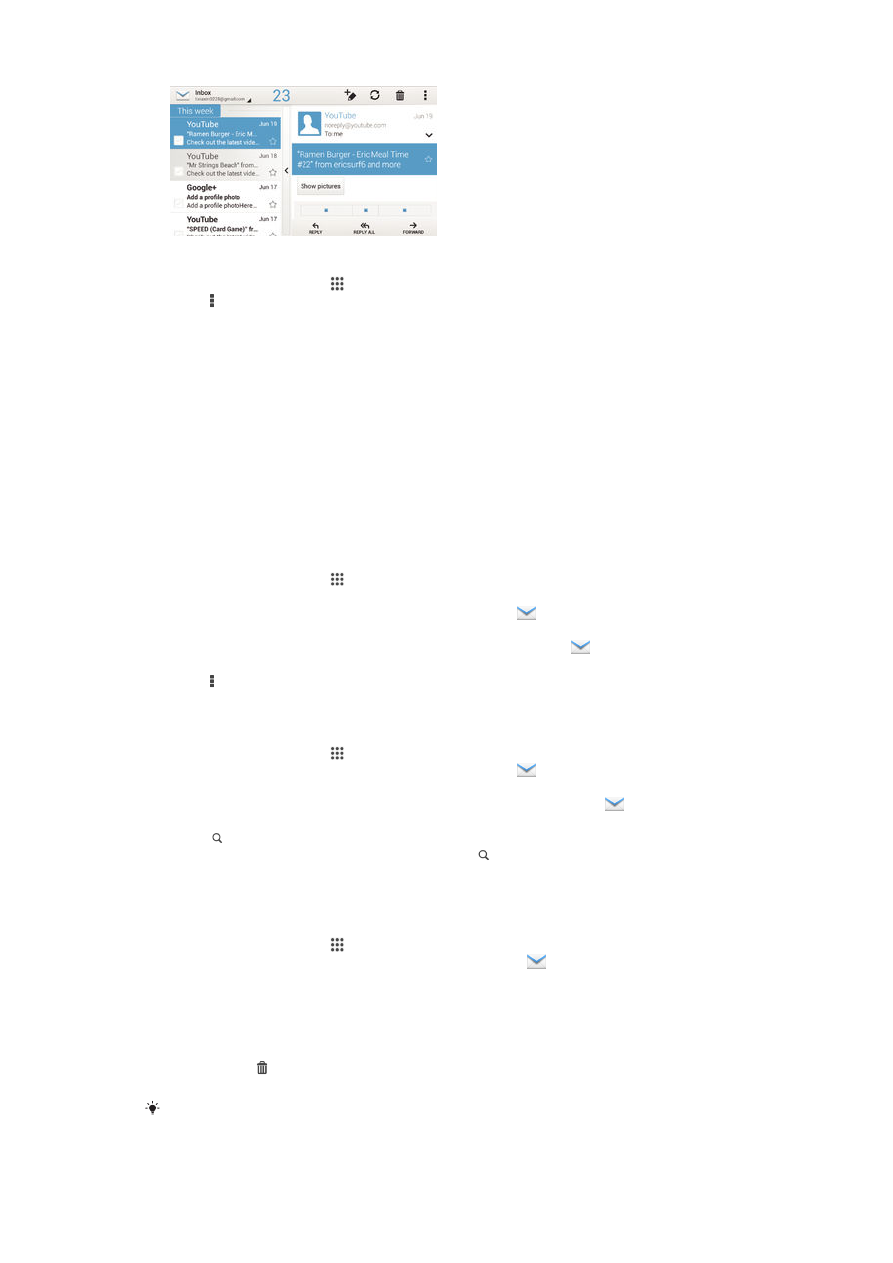
ắp xếp thư email
Cách s
ắp xếp email
1
T
ừ Màn hình chủ, nhấn .
2
Tìm và nh
ấn Email.
3
N
ếu bạn sử dụng một vài tài khoản email, hãy nhấn
và ch
ọn tài khoản mà
b
ạn muốn sắp xếp, sau đó nhấn Hộp thư đến trong menu thả xuống. Nếu bạn
mu
ốn sắp xếp tất cả các tài khoản email cùng lúc, nhấn vào
, sau
đó nhấn
H
ộp thư đến kết hợp.
4
Nh
ấn , sau đó nhấn Sắp xếp.
5
Ch
ọn một tùy chọn sắp xếp.
Cách tìm ki
ếm email
1
T
ừ Màn hình chủ, nhấn , rồi tìm và nhấn Email.
2
N
ếu bạn sử dụng một vài tài khoản email, hãy nhấn
và ch
ọn tên tài khoản
mà b
ạn muốn kiểm tra, sau đó nhấn Hộp thư đến trong menu thả xuống. Nếu
b
ạn muốn tìm kiếm tất cả các tài khoản email cùng lúc, nhấn vào
, sau
đó
nh
ấn Chế độ xem kết hợp.
3
Nh
ấn .
4
Nh
ập văn bản tìm kiếm của bạn, sau đó nhấn trên bàn phím.
5
K
ết quả tìm kiếm hiển thị trong danh sách được sắp xếp theo ngày. Nhấn vào
th
ư email mà bạn muốn mở.
Cách xem t
ất cả các thư mục cho một tài khoản email
1
T
ừ Màn hình chủ, nhấn , rồi tìm và nhấn Email.
2
N
ếu bạn đang sử dụng một vài tài khoản email, nhấn
, và ch
ọn tài khoản bạn
mu
ốn kiểm tra.
3
D
ưới tài khoản mà bạn muốn kiểm tra, hãy chọn Hiển thị tất cả thư mục.
Cách xóa th
ư email
1
Trong h
ộp thư email đến của bạn, đánh dấu hộp kiểm chọn tin nhắn muốn xóa,
sau
đó nhấn .
2
Nh
ấn Xoá.
Trong h
ộp thư email đến, bạn cũng có thể vuốt thư sang trái hoặc phải để xóa thư.
59
Đây là phiên bản trên Internet của ấn phẩm này. © Chỉ in ra để sử dụng cá nhân.
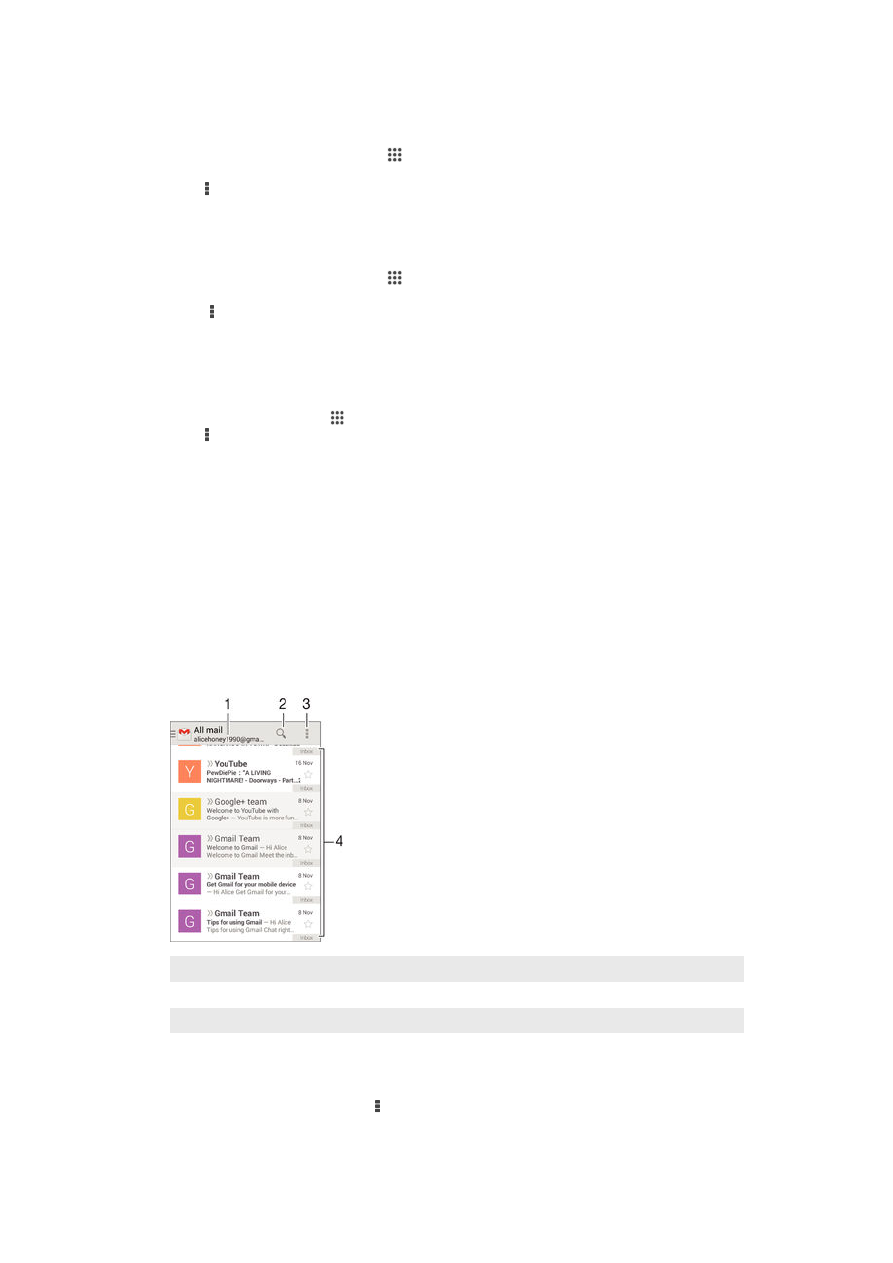
Cài